Cách sửa lỗi máy tính không nhận chuột, bàn phím
Mục lục nội dung
Chuột và bàn phím là hai thiết bị ngoại vi quan trọng trong máy tính. Nếu thiếu chúng thì người dùng không thể thao tác hay làm việc với máy tính được. Trong bài viết sau đây, ThuThuat123 sẽ hướng dẫn các bạn các cách sửa lỗi máy tính không nhận chuột, bàn phím một cách nhanh chóng và chính xác nhất.

1. Bị lỗi hoặc thiếu driver chuột và bàn phím
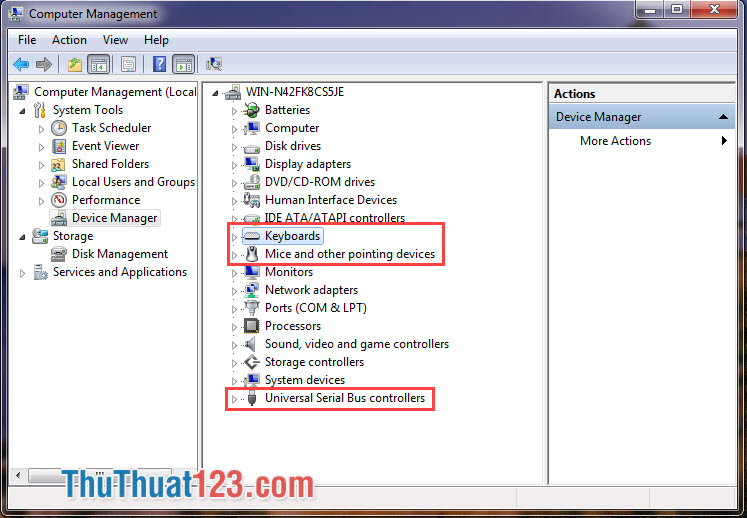
Khi bạn mới cài lại Win hoặc sử dụng bản ghost để cài Win thì máy tính của chúng ta chưa nhận đầy đủ Driver do trong bản Win mới không sẵn có. Để cài đặt driver chuột, bàn phím cho máy tính thì các bạn phải truy cập trang chủ của các hãng main, laptop để tải về trình điều khiển Driver tương thích. Hoặc bạn có thể sử dụng các phần mềm hỗ trợ cài đặt Driver như Driver Booster hay Easy Driver để quét Driver tự động và cài đặt lên máy của bạn.
Link tải Driver Booster: https://www.iobit.com/en/driver-booster.php
Link tải về Driver Easy: https://www.drivereasy.com/
2. Lỗi cổng USB do rỉ sét hoặc tiếp xúc kém

Do thói quen sử dụng máy tính lâu dài không vệ sinh công với thời tiết nóng ẩm thất thường là nguyên nhân khiến các cổng USB của bạn bị rỉ sét và kém tiếp xúc. Để kiểm tra nguyên nhân do cổng USB, các bạn hãy thử cắm chuột, bàn phím sang máy tính khác hoặc sang cổng USB khác. Nếu lỗi do cổng USB, chúng ta phải sửa chữa hoặc lau chùi chỗ chân USB bị rỉ sét để máy hoạt động ổn định trở lại.
3. Cổng USB của bạn bị khóa

Một trong những lỗi khiến máy tính của bạn không nhận chuột, bàn phím đó chính là bạn đã thiết lập khóa USB trên máy tính. Để mở khóa USB, các bạn làm theo hướng dẫn sau:
Bước 1: Bạn dùng tổ hợp phím Windows + R để mở hộp thoại Run. Sau đó bạn nhập lệnh regedit và OK.
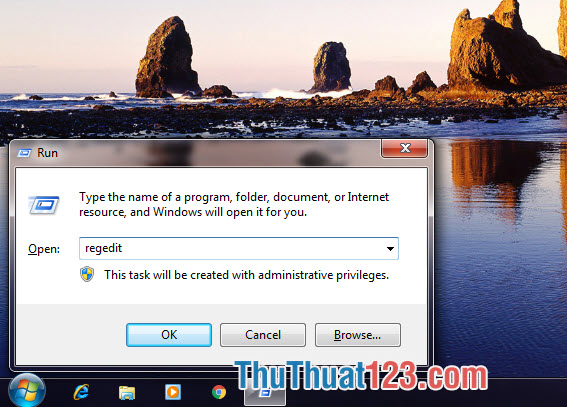
Bước 2: Các bạn truy cập theo đường dẫn HKEY_LOCAL_MACHINE\SYSTEM\CurrentControlSet\Services\USBSTOR.
Sau đó bạn click chọn mục Start.
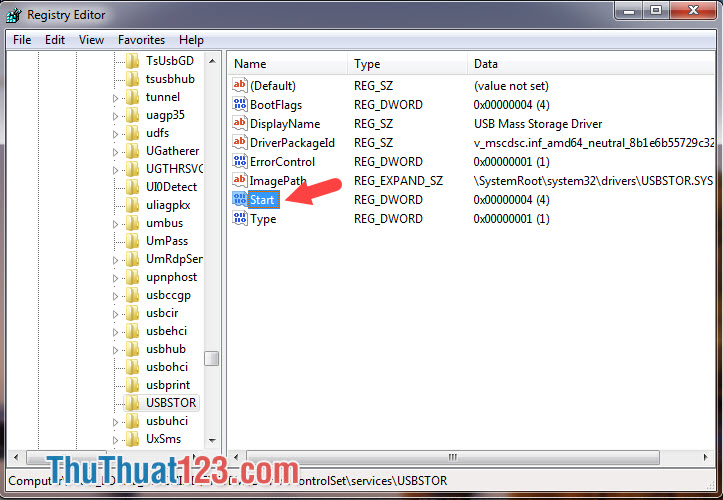
Bước 3: Tại đây, bạn nhập giá trị bằng 3 và bấm OK.
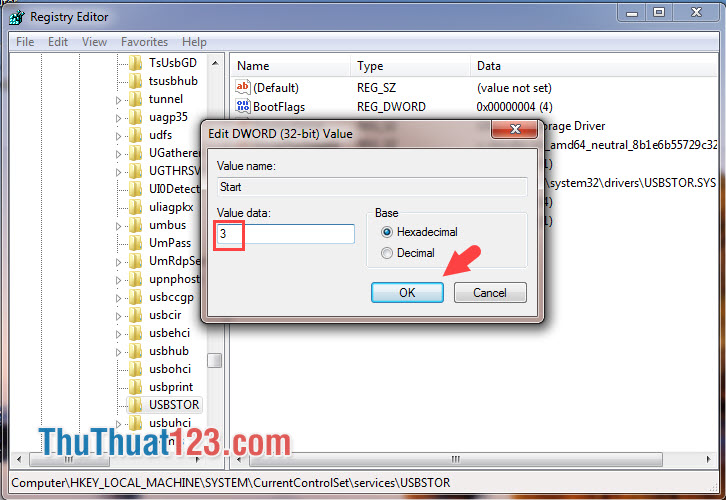
4. Do máy tính của bạn bị nhiễm virus

Virus máy tính thường được tạo ra với mục đích ăn cắp dữ liệu, mã hóa dữ liệu và đôi khi chúng còn phá hoại dữ liệu trên máy tính nữa. Để kiểm tra máy tính của bạn có bị nhiễm virus hay không, các bạn hãy tải các phần mềm diệt virus uy tín về máy tính của bạn để quét và phòng ngừa virus phá hoại file hệ thống, driver thiết bị ngoại vi như chuột, bàn phím.
5. Thử khởi động lại máy tính

Cách này là cách dễ nhất nhưng có thể có tác dụng nên bạn hãy thử khởi động lại máy tính và chờ xem kết quả. Đôi khi nguyên nhân là do driver chuột, bàn phím của bạn chưa cập nhật và bạn phải khởi động lại máy tính để driver chuột, bàn phím mới hoạt động trở lại được.
Trên đây là những nguyên nhân cơ bản và cách khắc phục lỗi máy tính không nhận chuột, bàn phím. Nếu bạn không thể tự sửa bằng những cách nêu trên thì chúng ta đành phải mang máy tính ra trung tâm bảo hành gần nhất để kiểm tra. Chúc các bạn thành công!
















